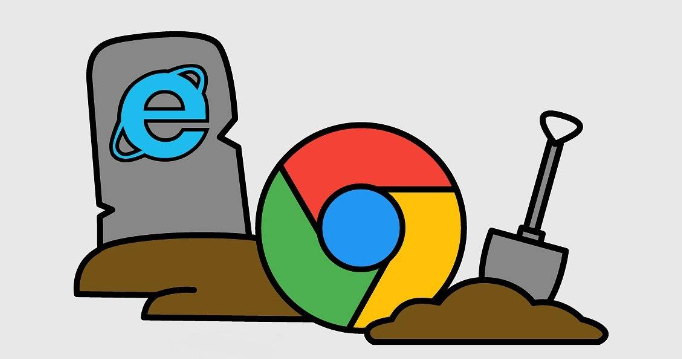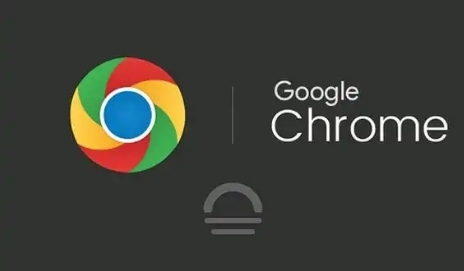1. 浏览器设置调整:打开Chrome浏览器,点击右上角的三点图标,选择“设置”。在设置页面中,找到“隐私与安全”部分,点击“安全”。将“不安全内容”的设置调整为“阻止所有不安全内容”,这样能防止一些不安全的网页自动跳转。
2. 管理网站权限:在浏览器的地址栏中输入“chrome://site-permissions/”,回车后进入网站权限管理页面。找到导致重定向的网站,点击其右侧的箭头,展开设置选项。将该网站的“弹出窗口和重定向”权限设置为“阻止”,这样就能阻止该网站的自动跳转。
3. 使用浏览器扩展程序:在Chrome应用商店中搜索并安装专门用于阻止网页跳转的扩展程序,如“No Redirect”。安装完成后,根据扩展程序的设置说明进行配置,一般可在扩展程序的图标或设置页面中,将其设置为阻止特定的跳转行为或所有的自动跳转。
4. 清除缓存和Cookie:按“Ctrl+Shift+Del”组合键,在弹出的窗口中选择要清理的内容,如浏览历史、缓存图像和文件、Cookie及其他网站数据等,然后点击“清除数据”按钮。这样可以清除浏览器中可能记录的导致重定向的信息,但会导致已打开的网页需要重新加载。
5. 检查下载链接:仔细检查下载链接是否准确无误,有无拼写错误或多余的字符。建议直接从Google官方网站获取下载链接,以确保链接的可靠性。